iOS8通知中心的小部件添加或移除步骤
发布时间:2015-05-12 来源:查字典编辑
摘要:那么,要怎么才可以把支持的应用小部件添加到通知中心的「今天」选项卡下方?添加后要移除又该如何操作?请往下看详细的步骤分析:在iOS8通知中心...
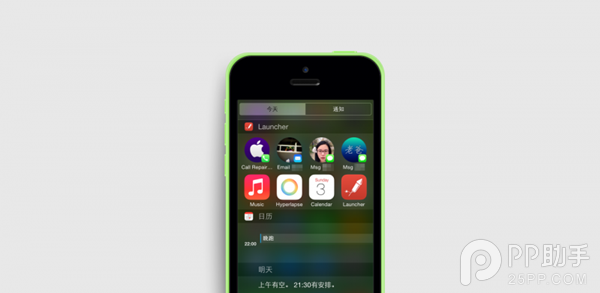
那么,要怎么才可以把支持的应用小部件添加到通知中心的「今天」选项卡下方?添加后要移除又该如何操作?请往下看详细的步骤分析:
在iOS8通知中心添加小部件
第一步:手指从iPhone屏幕顶部向下轻扫来打开通知中心。
第二步:选择「今天」选项卡。
第三步:滚动屏幕,找到并点击「编辑」按钮。
第四步:点击你需要添加的小部件名称前的红色按钮。
第五步:你还可以拖动小部件来改变它们出现在通知中心的顺序,最后按右上角的「完成」按钮确定添加。
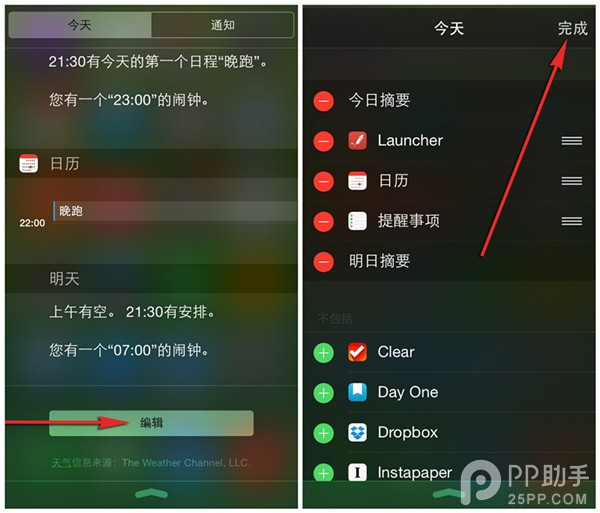
在iOS8通知中心移除小部件
第一步:在在通知中心点击「编辑」按钮。
第二步:点击需要删除的小部件名称前的红色按钮。
第三步:接着点击小部件名称右方滑入的「移除」按钮。
第四步:点击右上角的「完成」按钮确认移除该小部件。
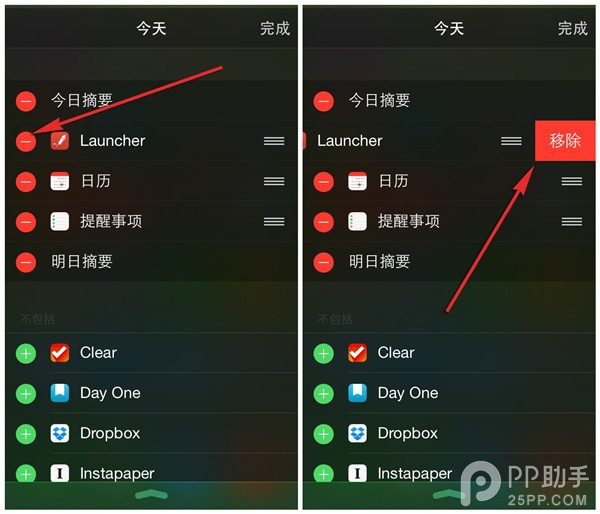
注:更多精彩教程请关注三联手机教程栏目,三联手机数码群:296605639欢迎你的加入


